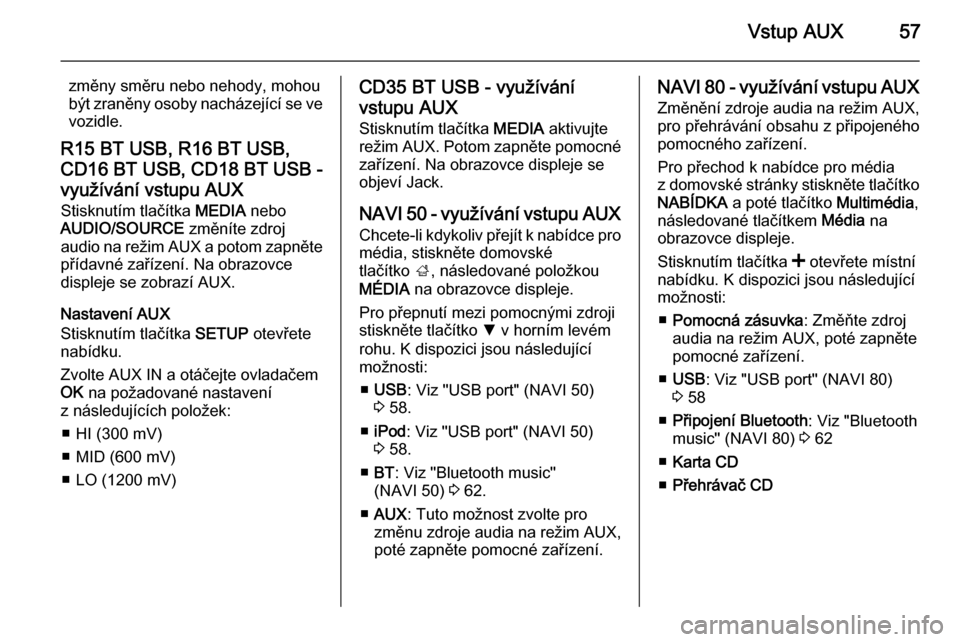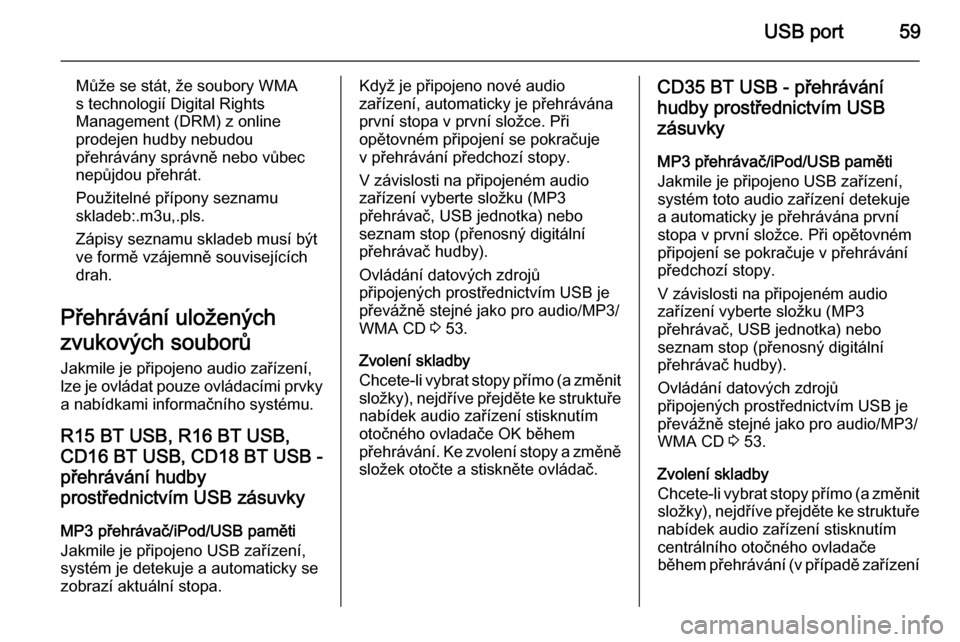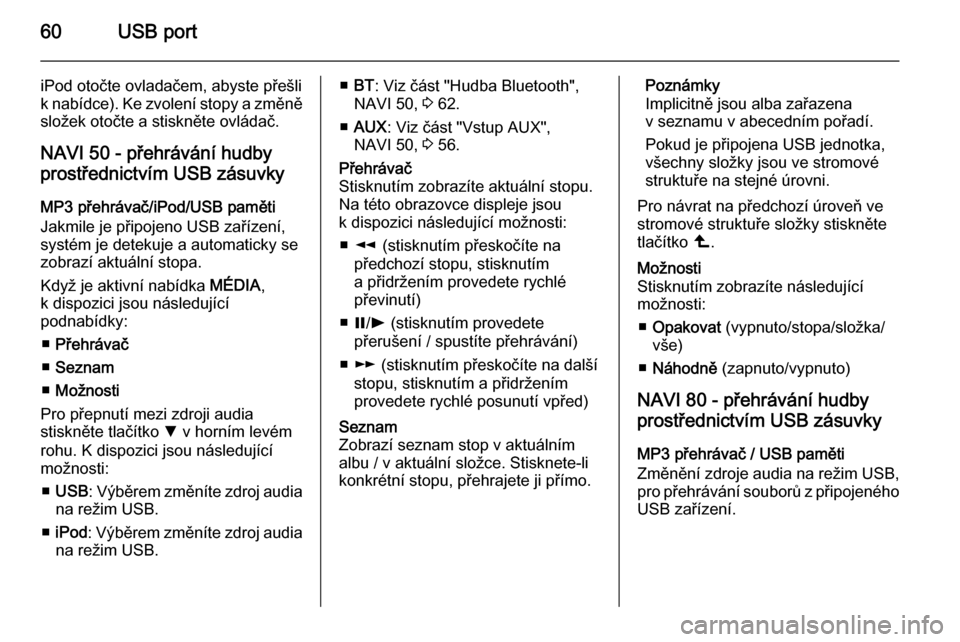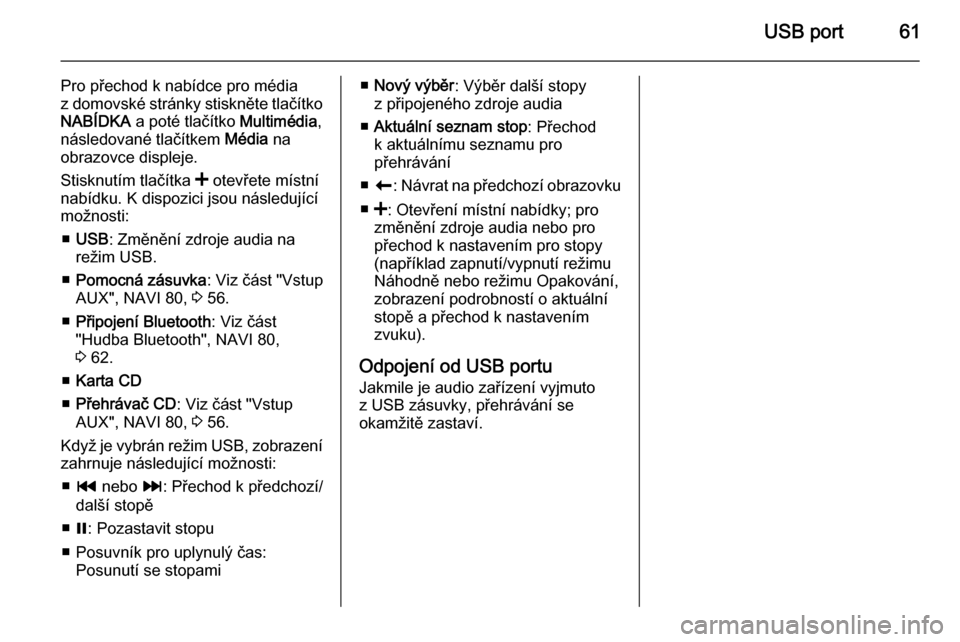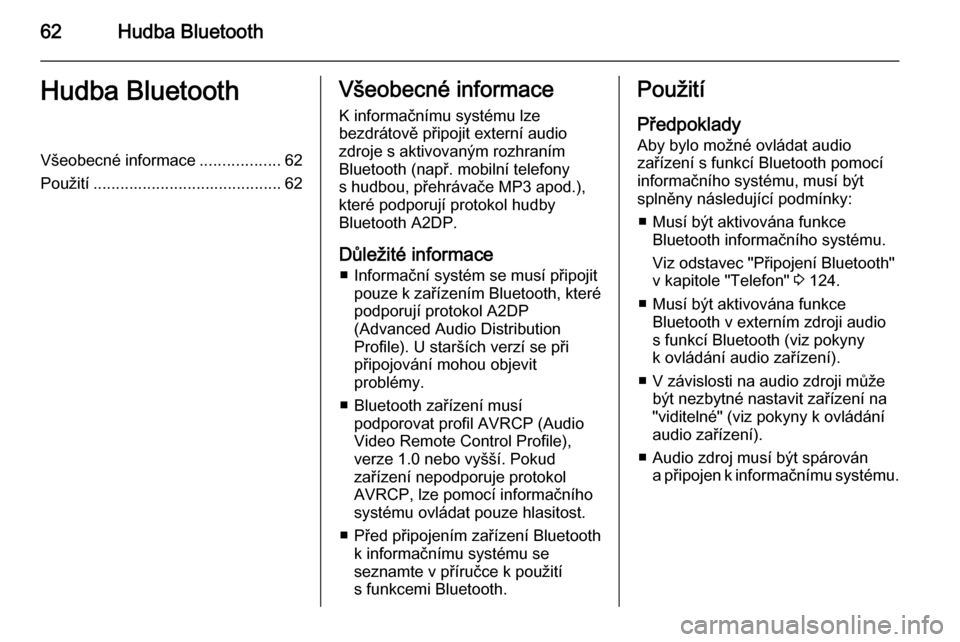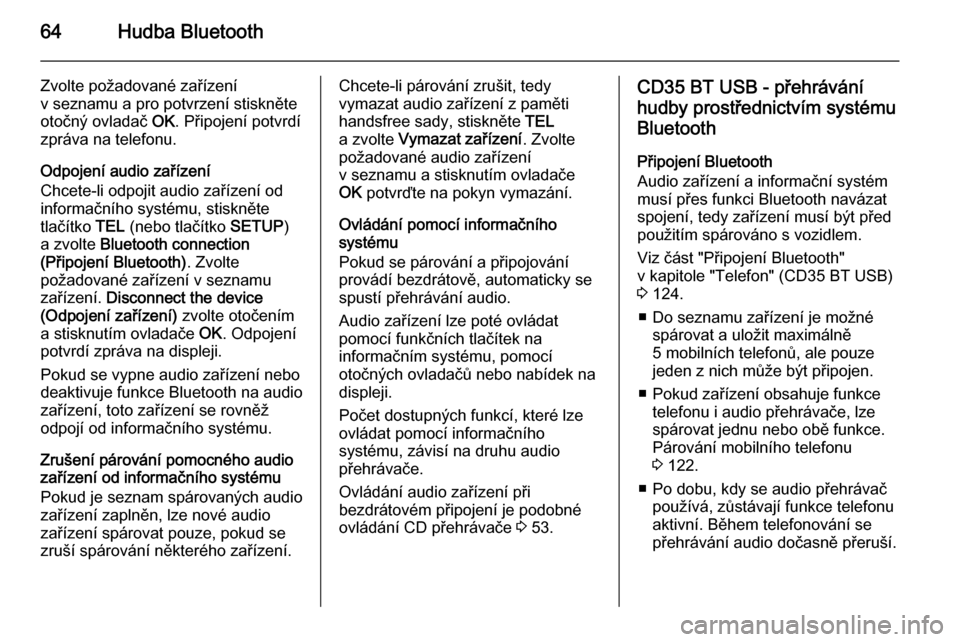Page 57 of 145
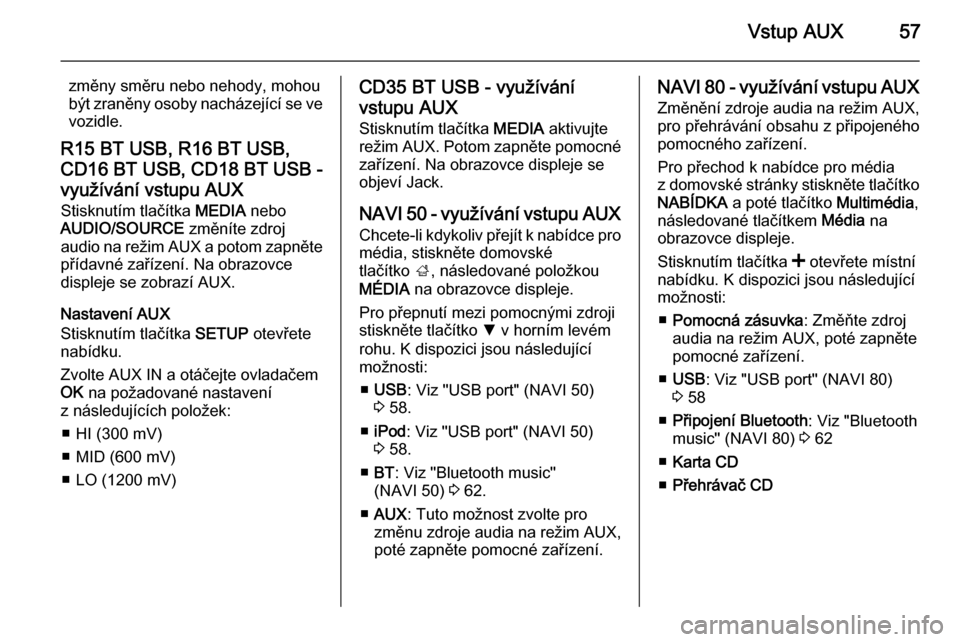
Vstup AUX57
změny směru nebo nehody, mohou
být zraněny osoby nacházející se ve
vozidle.
R15 BT USB, R16 BT USB,
CD16 BT USB, CD18 BT USB - využívání vstupu AUX Stisknutím tlačítka MEDIA nebo
AUDIO/SOURCE změníte zdroj
audio na režim AUX a potom zapněte
přídavné zařízení. Na obrazovce
displeje se zobrazí AUX.
Nastavení AUX
Stisknutím tlačítka SETUP otevřete
nabídku.
Zvolte AUX IN a otáčejte ovladačem
OK na požadované nastavení
z následujících položek:
■ HI (300 mV)
■ MID (600 mV)
■ LO (1200 mV)CD35 BT USB - využívání
vstupu AUX
Stisknutím tlačítka MEDIA aktivujte
režim AUX. Potom zapněte pomocné zařízení. Na obrazovce displeje se
objeví Jack.
NAVI 50 - využívání vstupu AUX
Chcete-li kdykoliv přejít k nabídce pro média, stiskněte domovské
tlačítko ;, následované položkou
MÉDIA na obrazovce displeje.
Pro přepnutí mezi pomocnými zdroji
stiskněte tlačítko S v horním levém
rohu. K dispozici jsou následující
možnosti:
■ USB : Viz "USB port" (NAVI 50)
3 58.
■ iPod : Viz "USB port" (NAVI 50)
3 58.
■ BT : Viz "Bluetooth music"
(NAVI 50) 3 62.
■ AUX : Tuto možnost zvolte pro
změnu zdroje audia na režim AUX,
poté zapněte pomocné zařízení.NAVI 80 - využívání vstupu AUX
Změnění zdroje audia na režim AUX, pro přehrávání obsahu z připojeného
pomocného zařízení.
Pro přechod k nabídce pro média
z domovské stránky stiskněte tlačítko
NABÍDKA a poté tlačítko Multimédia,
následované tlačítkem Média na
obrazovce displeje.
Stisknutím tlačítka < otevřete místní
nabídku. K dispozici jsou následující
možnosti:
■ Pomocná zásuvka : Změňte zdroj
audia na režim AUX, poté zapněte pomocné zařízení.
■ USB : Viz "USB port" (NAVI 80)
3 58
■ Připojení Bluetooth : Viz "Bluetooth
music" (NAVI 80) 3 62
■ Karta CD
■ Přehrávač CD
Page 58 of 145

58USB portUSB portVšeobecné informace..................58
Přehrávání uložených
zvukových souborů ......................59Všeobecné informace
V jednotce informačního systému
(nebo ve středové konzole) se
nachází USB zásuvka pro připojení
externích zdrojů audia.
Poznámky
Tato zásuvka se musí udržovat čistá
a suchá.
K USB portu lze připojit MP3
přehrávač, USB paměť nebo iPod.
Tato zařízení lze ovládat pomocí
ovládacích prvků a nabídek
informačního systému.
Důležité informaceMP3 přehrávač a USB paměti ■ Připojené MP3 přehrávače a USB paměti musí splňovat specifikace
USB třídy hromadných pamětí
(USB MSC).
■ Podporovány jsou pouze MP3 přehrávače a USB paměti
s velikostí oddílu 512 bytů,
s velikostí bloku menší nebo
rovnou 32 kbytům a v souborovém
systému FAT32.
■ Mechaniky pevných disků (HDD) nejsou podporovány.
■ Následující omezení platí pro údaje
uložené v MP3 přehrávači nebo
USB paměti:
Načítat lze pouze soubory MP3,
WMA a ACC 1)
. Soubory WAV
a žádné jiné komprimované
soubory přehrávat nelze.
Maximální hloubka členitosti
adresáře: 11 úrovní.
Maximální počet souborů, který lze
uložit: 1000 souborů.1) Ne se systémem NAVI 50, NAVI 80.
Page 59 of 145
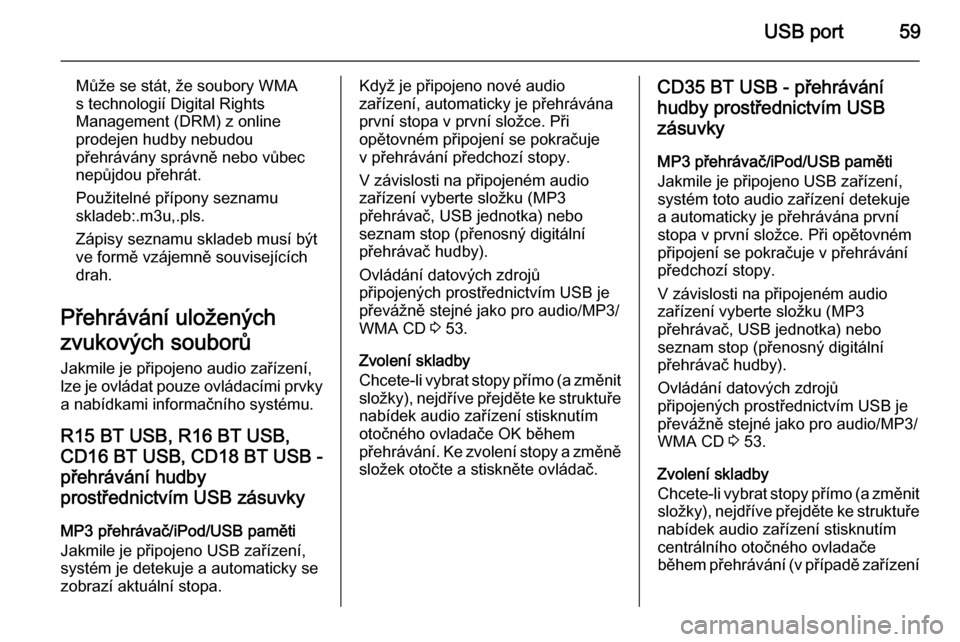
USB port59
Může se stát, že soubory WMA
s technologií Digital Rights
Management (DRM) z online
prodejen hudby nebudou
přehrávány správně nebo vůbec nepůjdou přehrát.
Použitelné přípony seznamu
skladeb:.m3u,.pls.
Zápisy seznamu skladeb musí být
ve formě vzájemně souvisejících
drah.
Přehrávání uložených
zvukových souborů
Jakmile je připojeno audio zařízení,
lze je ovládat pouze ovládacími prvky
a nabídkami informačního systému.
R15 BT USB, R16 BT USB,CD16 BT USB, CD18 BT USB -
přehrávání hudby
prostřednictvím USB zásuvky
MP3 přehrávač/iPod/USB paměti
Jakmile je připojeno USB zařízení,
systém je detekuje a automaticky se
zobrazí aktuální stopa.Když je připojeno nové audio
zařízení, automaticky je přehrávána
první stopa v první složce. Při
opětovném připojení se pokračuje
v přehrávání předchozí stopy.
V závislosti na připojeném audio
zařízení vyberte složku (MP3
přehrávač, USB jednotka) nebo
seznam stop (přenosný digitální
přehrávač hudby).
Ovládání datových zdrojů
připojených prostřednictvím USB je převážně stejné jako pro audio/MP3/WMA CD 3 53.
Zvolení skladby
Chcete-li vybrat stopy přímo (a změnit složky), nejdříve přejděte ke struktuře nabídek audio zařízení stisknutím
otočného ovladače OK během
přehrávání. Ke zvolení stopy a změně
složek otočte a stiskněte ovládač.CD35 BT USB - přehrávání
hudby prostřednictvím USB zásuvky
MP3 přehrávač/iPod/USB paměti
Jakmile je připojeno USB zařízení,
systém toto audio zařízení detekuje
a automaticky je přehrávána první
stopa v první složce. Při opětovném
připojení se pokračuje v přehrávání
předchozí stopy.
V závislosti na připojeném audio
zařízení vyberte složku (MP3
přehrávač, USB jednotka) nebo
seznam stop (přenosný digitální
přehrávač hudby).
Ovládání datových zdrojů
připojených prostřednictvím USB je
převážně stejné jako pro audio/MP3/ WMA CD 3 53.
Zvolení skladby
Chcete-li vybrat stopy přímo (a změnit složky), nejdříve přejděte ke struktuře
nabídek audio zařízení stisknutím
centrálního otočného ovladače
během přehrávání (v případě zařízení
Page 60 of 145
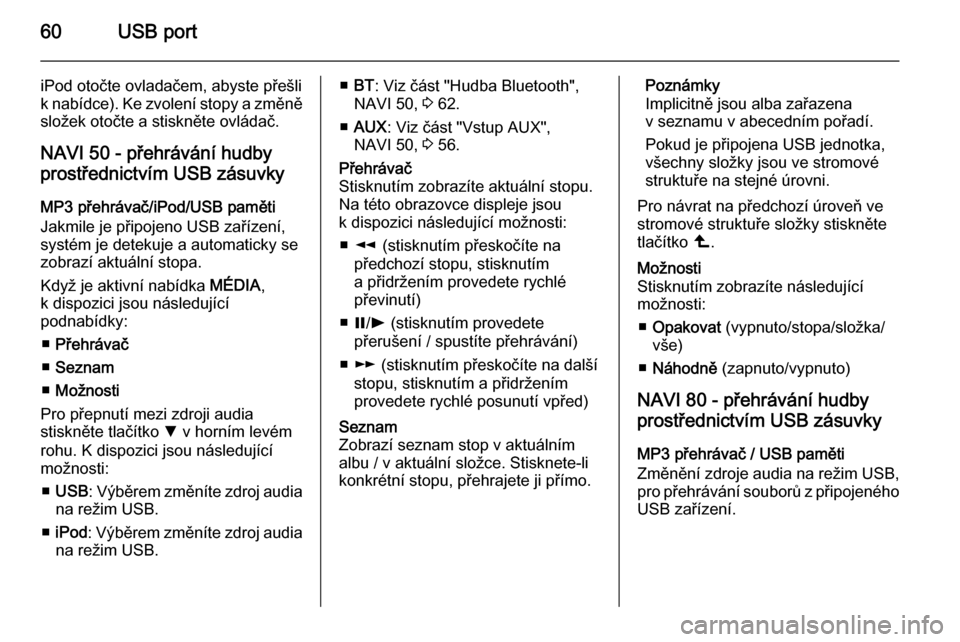
60USB port
iPod otočte ovladačem, abyste přešli
k nabídce). Ke zvolení stopy a změně složek otočte a stiskněte ovládač.
NAVI 50 - přehrávání hudby prostřednictvím USB zásuvky
MP3 přehrávač/iPod/USB pamětiJakmile je připojeno USB zařízení,
systém je detekuje a automaticky se
zobrazí aktuální stopa.
Když je aktivní nabídka MÉDIA,
k dispozici jsou následující
podnabídky:
■ Přehrávač
■ Seznam
■ Možnosti
Pro přepnutí mezi zdroji audia
stiskněte tlačítko S v horním levém
rohu. K dispozici jsou následující
možnosti:
■ USB : Výběrem změníte zdroj audia
na režim USB.
■ iPod : Výběrem změníte zdroj audia
na režim USB.■ BT : Viz část "Hudba Bluetooth",
NAVI 50, 3 62.
■ AUX : Viz část "Vstup AUX",
NAVI 50, 3 56.Přehrávač
Stisknutím zobrazíte aktuální stopu.
Na této obrazovce displeje jsou
k dispozici následující možnosti:
■ l (stisknutím přeskočíte na
předchozí stopu, stisknutím
a přidržením provedete rychlé
převinutí)
■ =/l (stisknutím provedete
přerušení / spustíte přehrávání)
■ m (stisknutím přeskočíte na další
stopu, stisknutím a přidržením
provedete rychlé posunutí vpřed)Seznam
Zobrazí seznam stop v aktuálním
albu / v aktuální složce. Stisknete-li
konkrétní stopu, přehrajete ji přímo.Poznámky
Implicitně jsou alba zařazena
v seznamu v abecedním pořadí.
Pokud je připojena USB jednotka,
všechny složky jsou ve stromové
struktuře na stejné úrovni.
Pro návrat na předchozí úroveň ve
stromové struktuře složky stiskněte
tlačítko ò.Možnosti
Stisknutím zobrazíte následující
možnosti:
■ Opakovat (vypnuto/stopa/složka/
vše)
■ Náhodně (zapnuto/vypnuto)
NAVI 80 - přehrávání hudby
prostřednictvím USB zásuvky
MP3 přehrávač / USB paměti
Změnění zdroje audia na režim USB, pro přehrávání souborů z připojenéhoUSB zařízení.
Page 61 of 145
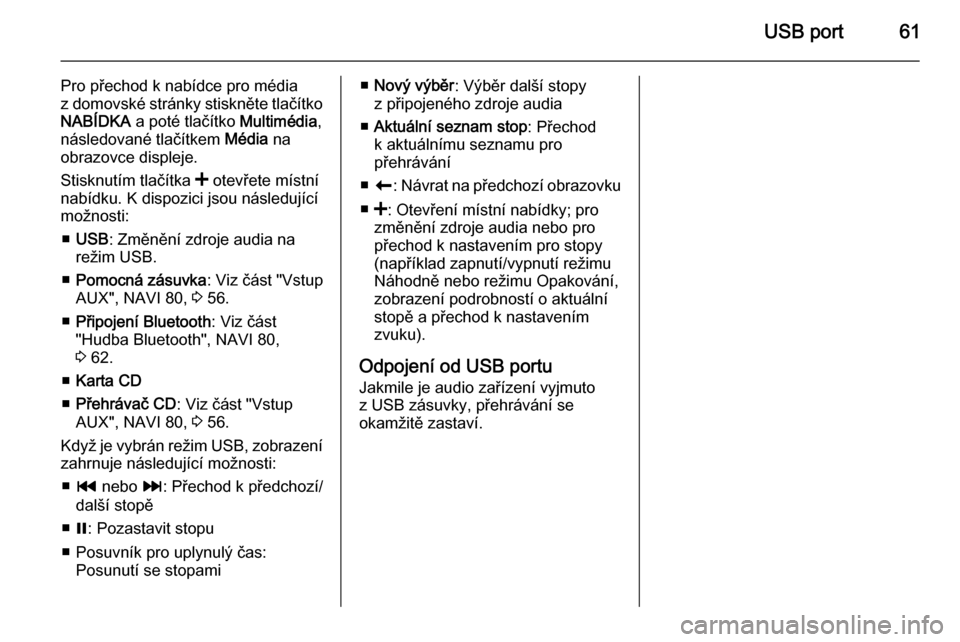
USB port61
Pro přechod k nabídce pro média
z domovské stránky stiskněte tlačítko
NABÍDKA a poté tlačítko Multimédia,
následované tlačítkem Média na
obrazovce displeje.
Stisknutím tlačítka < otevřete místní
nabídku. K dispozici jsou následující
možnosti:
■ USB : Změnění zdroje audia na
režim USB.
■ Pomocná zásuvka : Viz část "Vstup
AUX", NAVI 80, 3 56.
■ Připojení Bluetooth : Viz část
"Hudba Bluetooth", NAVI 80,
3 62.
■ Karta CD
■ Přehrávač CD : Viz část "Vstup
AUX", NAVI 80, 3 56.
Když je vybrán režim USB, zobrazení zahrnuje následující možnosti:
■ t nebo v: Přechod k předchozí/
další stopě
■ =: Pozastavit stopu
■ Posuvník pro uplynulý čas: Posunutí se stopami■Nový výběr : Výběr další stopy
z připojeného zdroje audia
■ Aktuální seznam stop : Přechod
k aktuálnímu seznamu pro
přehrávání
■ r : Návrat na předchozí obrazovku
■ <: Otevření místní nabídky; pro
změnění zdroje audia nebo pro
přechod k nastavením pro stopy (například zapnutí/vypnutí režimu
Náhodně nebo režimu Opakování, zobrazení podrobností o aktuální
stopě a přechod k nastavením
zvuku).
Odpojení od USB portu Jakmile je audio zařízení vyjmuto
z USB zásuvky, přehrávání se
okamžitě zastaví.
Page 62 of 145
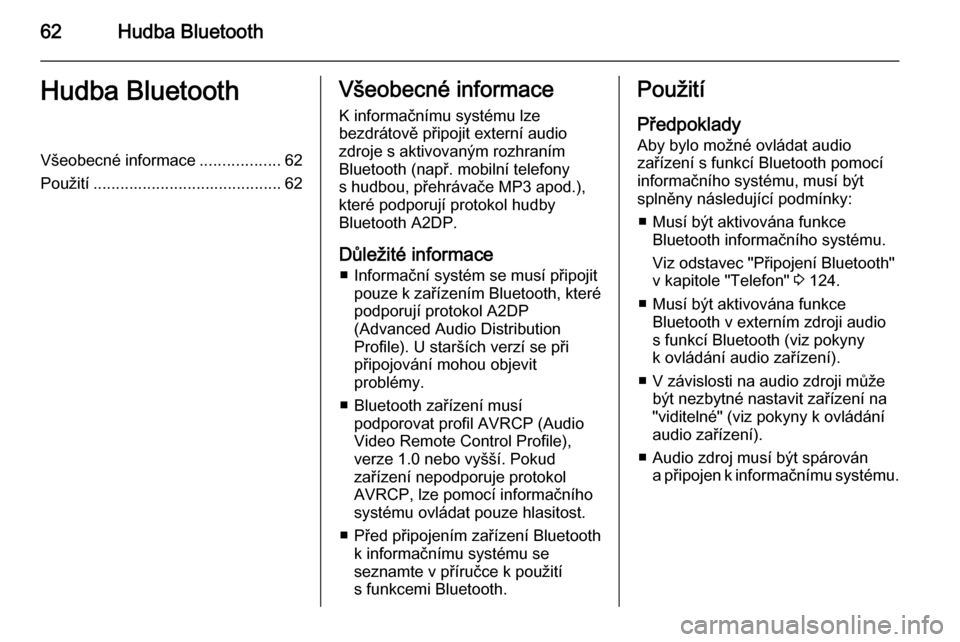
62Hudba BluetoothHudba BluetoothVšeobecné informace..................62
Použití .......................................... 62Všeobecné informace
K informačnímu systému lze
bezdrátově připojit externí audio
zdroje s aktivovaným rozhraním
Bluetooth (např. mobilní telefony
s hudbou, přehrávače MP3 apod.),
které podporují protokol hudby
Bluetooth A2DP.
Důležité informace ■ Informační systém se musí připojit pouze k zařízením Bluetooth, kterépodporují protokol A2DP
(Advanced Audio Distribution
Profile). U starších verzí se při
připojování mohou objevit
problémy.
■ Bluetooth zařízení musí podporovat profil AVRCP (Audio
Video Remote Control Profile),
verze 1.0 nebo vyšší. Pokud
zařízení nepodporuje protokol
AVRCP, lze pomocí informačního
systému ovládat pouze hlasitost.
■ Před připojením zařízení Bluetooth k informačnímu systému se
seznamte v příručce k použití
s funkcemi Bluetooth.Použití
PředpokladyAby bylo možné ovládat audio
zařízení s funkcí Bluetooth pomocí
informačního systému, musí být
splněny následující podmínky:
■ Musí být aktivována funkce Bluetooth informačního systému.
Viz odstavec "Připojení Bluetooth"
v kapitole "Telefon" 3 124.
■ Musí být aktivována funkce Bluetooth v externím zdroji audio
s funkcí Bluetooth (viz pokyny
k ovládání audio zařízení).
■ V závislosti na audio zdroji může být nezbytné nastavit zařízení na
"viditelné" (viz pokyny k ovládání
audio zařízení).
■ Audio zdroj musí být spárován a připojen k informačnímu systému.
Page 63 of 145

Hudba Bluetooth63
R15 BT USB, R16 BT USB,CD16 BT USB, CD18 BT USB -přehrávání hudby
prostřednictvím systému
Bluetooth
Připojení Bluetooth
Audio zařízení a informační systém
musí přes funkci Bluetooth navázat
spojení, tedy zařízení musí být před
použitím spárováno s vozidlem.
Viz odstavec "Připojení Bluetooth"
v kapitole "Telefon" 3 124.
■ Do seznamu zařízení je možné spárovat a uložit maximálně
5 mobilních telefonů, ale pouze
jeden z nich může být připojen.
■ Pokud zařízení obsahuje funkce telefonu i audio přehrávače, spárují
se obě funkce. Párování mobilního
telefonu 3 122.
■ Po dobu, kdy se audio přehrávač používá, zůstávají funkce telefonu
aktivní. Během telefonování se
přehrávání audio dočasně přeruší.Párování pomocného audio zařízení
k informačnímu systému
Chcete-li spárovat audio zařízení,
stiskněte tlačítko TEL. Položku
Párovat zařízení vyberte tak, že
otočíte a stisknete ovladač OK.
Zobrazí se obrazovka Připraveno
k párování .
Potom na audio zařízení hledejte
zařízení Bluetooth v blízkosti
zařízení.
Zvolte My Radio (tj. název systému)
ze seznamu v audio zařízení a, podle situace, na klávesnici audio zařízení
zadejte kód párování zobrazený na
displeji informačního systému.
Poznámky
Pokud audio zařízení nemá
obrazovku, zadejte původní kód pro
párování do zařízení a potom do
informačního systému. Viz pokyny
k práci s původním kódem, zpravidla
0000 , pro párování audio zařízení.
V závislosti na zařízení možná
budete muset zadat kód v opačném
pořadí - tedy nejdříve do
informačního systému.Pokud párování neproběhlo úspěšné, systém se vrátí na předchozí nabídkua zobrazí se příslušná zpráva.
V případě potřeby postup opakujte.
Po dokončení párování se na
obrazovce displeje informačního
systému zobrazí potvrzovací zpráva
následovaná názvem spárovaného
audio zařízení.
Poznámky
Je-li aktivní připojení Bluetooth, při
ovládání audio zařízení přes
informační systém se baterie v audio
zařízení rychleji vybije.
Připojení audio zařízení
Po dokončení párování jsou audio zařízení automaticky připojena
k informačnímu systému.
Chcete-li připojit audio zařízení, které bylo připárováno, nebo jiné
spárované audio zařízení než je
aktuální zařízení, stiskněte tlačítko
TEL a zvolte nabídku Zvolit zařízení.
Seznam zařízení zobrazí již
spárovaná audio zařízení.
Page 64 of 145
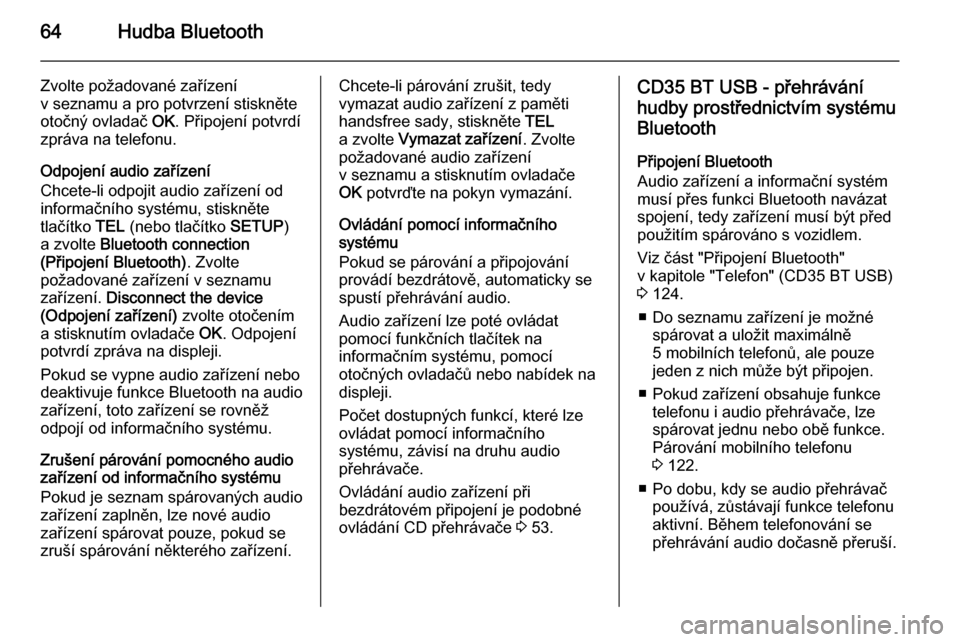
64Hudba Bluetooth
Zvolte požadované zařízení
v seznamu a pro potvrzení stiskněte
otočný ovladač OK. Připojení potvrdí
zpráva na telefonu.
Odpojení audio zařízení
Chcete-li odpojit audio zařízení od
informačního systému, stiskněte
tlačítko TEL (nebo tlačítko SETUP)
a zvolte Bluetooth connection
(Připojení Bluetooth) . Zvolte
požadované zařízení v seznamu
zařízení. Disconnect the device
(Odpojení zařízení) zvolte otočením
a stisknutím ovladače OK. Odpojení
potvrdí zpráva na displeji.
Pokud se vypne audio zařízení nebo
deaktivuje funkce Bluetooth na audio
zařízení, toto zařízení se rovněž
odpojí od informačního systému.
Zrušení párování pomocného audio
zařízení od informačního systému
Pokud je seznam spárovaných audio
zařízení zaplněn, lze nové audio
zařízení spárovat pouze, pokud se
zruší spárování některého zařízení.Chcete-li párování zrušit, tedy
vymazat audio zařízení z paměti
handsfree sady, stiskněte TEL
a zvolte Vymazat zařízení . Zvolte
požadované audio zařízení
v seznamu a stisknutím ovladače
OK potvrďte na pokyn vymazání.
Ovládání pomocí informačního
systému
Pokud se párování a připojování
provádí bezdrátově, automaticky se
spustí přehrávání audio.
Audio zařízení lze poté ovládat
pomocí funkčních tlačítek na
informačním systému, pomocí
otočných ovladačů nebo nabídek na
displeji.
Počet dostupných funkcí, které lze
ovládat pomocí informačního
systému, závisí na druhu audio
přehrávače.
Ovládání audio zařízení při
bezdrátovém připojení je podobné
ovládání CD přehrávače 3 53.CD35 BT USB - přehrávání
hudby prostřednictvím systému Bluetooth
Připojení Bluetooth
Audio zařízení a informační systém
musí přes funkci Bluetooth navázat
spojení, tedy zařízení musí být před použitím spárováno s vozidlem.
Viz část "Připojení Bluetooth"
v kapitole "Telefon" (CD35 BT USB)
3 124.
■ Do seznamu zařízení je možné spárovat a uložit maximálně
5 mobilních telefonů, ale pouze
jeden z nich může být připojen.
■ Pokud zařízení obsahuje funkce telefonu i audio přehrávače, lze
spárovat jednu nebo obě funkce.
Párování mobilního telefonu
3 122.
■ Po dobu, kdy se audio přehrávač používá, zůstávají funkce telefonu
aktivní. Během telefonování se
přehrávání audio dočasně přeruší.
 1
1 2
2 3
3 4
4 5
5 6
6 7
7 8
8 9
9 10
10 11
11 12
12 13
13 14
14 15
15 16
16 17
17 18
18 19
19 20
20 21
21 22
22 23
23 24
24 25
25 26
26 27
27 28
28 29
29 30
30 31
31 32
32 33
33 34
34 35
35 36
36 37
37 38
38 39
39 40
40 41
41 42
42 43
43 44
44 45
45 46
46 47
47 48
48 49
49 50
50 51
51 52
52 53
53 54
54 55
55 56
56 57
57 58
58 59
59 60
60 61
61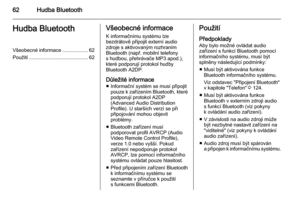 62
62 63
63 64
64 65
65 66
66 67
67 68
68 69
69 70
70 71
71 72
72 73
73 74
74 75
75 76
76 77
77 78
78 79
79 80
80 81
81 82
82 83
83 84
84 85
85 86
86 87
87 88
88 89
89 90
90 91
91 92
92 93
93 94
94 95
95 96
96 97
97 98
98 99
99 100
100 101
101 102
102 103
103 104
104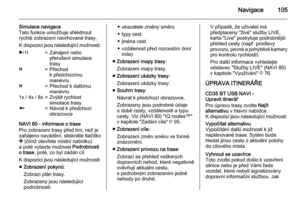 105
105 106
106 107
107 108
108 109
109 110
110 111
111 112
112 113
113 114
114 115
115 116
116 117
117 118
118 119
119 120
120 121
121 122
122 123
123 124
124 125
125 126
126 127
127 128
128 129
129 130
130 131
131 132
132 133
133 134
134 135
135 136
136 137
137 138
138 139
139 140
140 141
141 142
142 143
143 144
144